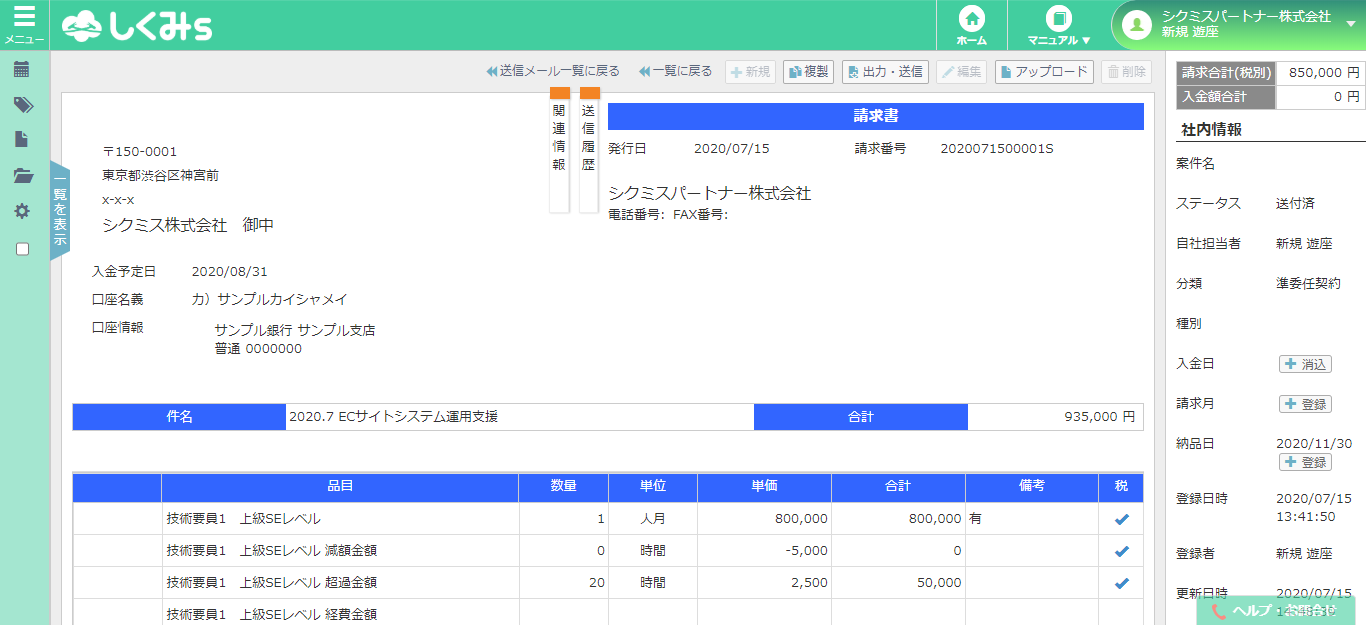5. 受注管理(請求書を作成する)¶
5.1. 請求書を「新規作成」する (注文請書からデータを取り込み 請求書を作成する)¶
.png)
※パートナーアカウントは、アカウント発行元からの送付ファイルのみ取り込み可能。
5.1.1. 新規作成(注文請書からデータを取り込み 請求書を作成する)¶
【操作方法】
①左メニューから「受注一覧」をクリックします。
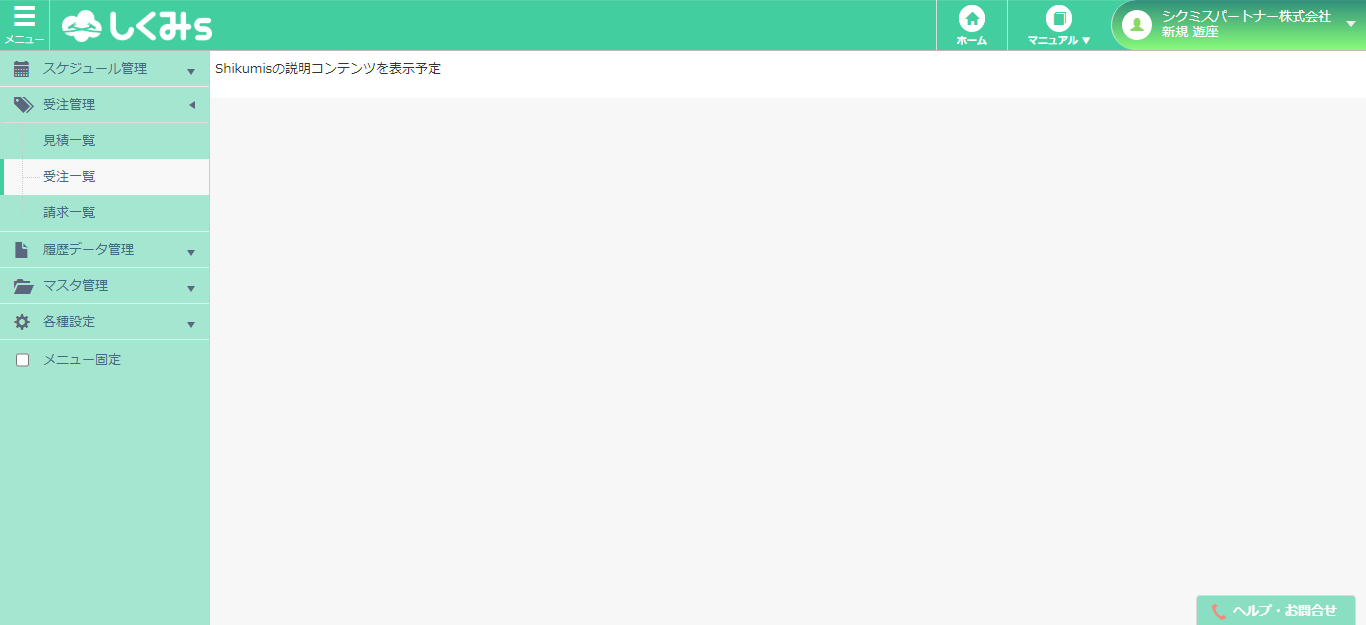
②請求書を出力したいデータの行ををクリックします。
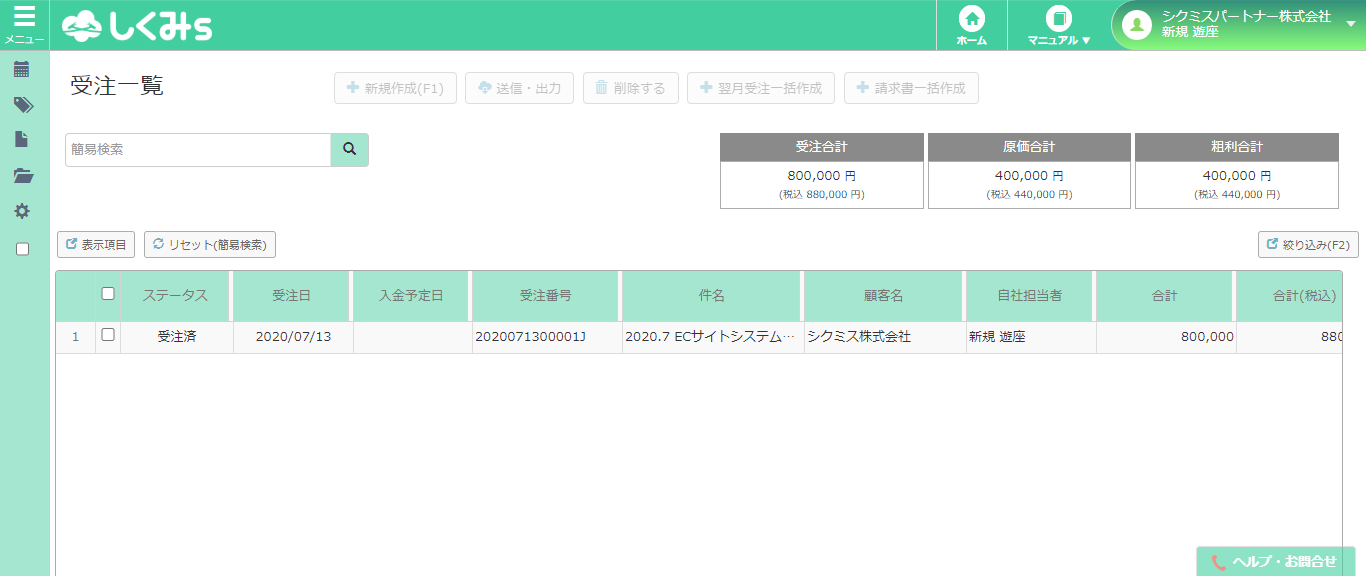
③注文請書の作成画面が開いたら、右上の「請求する」ボタンをクリックします。
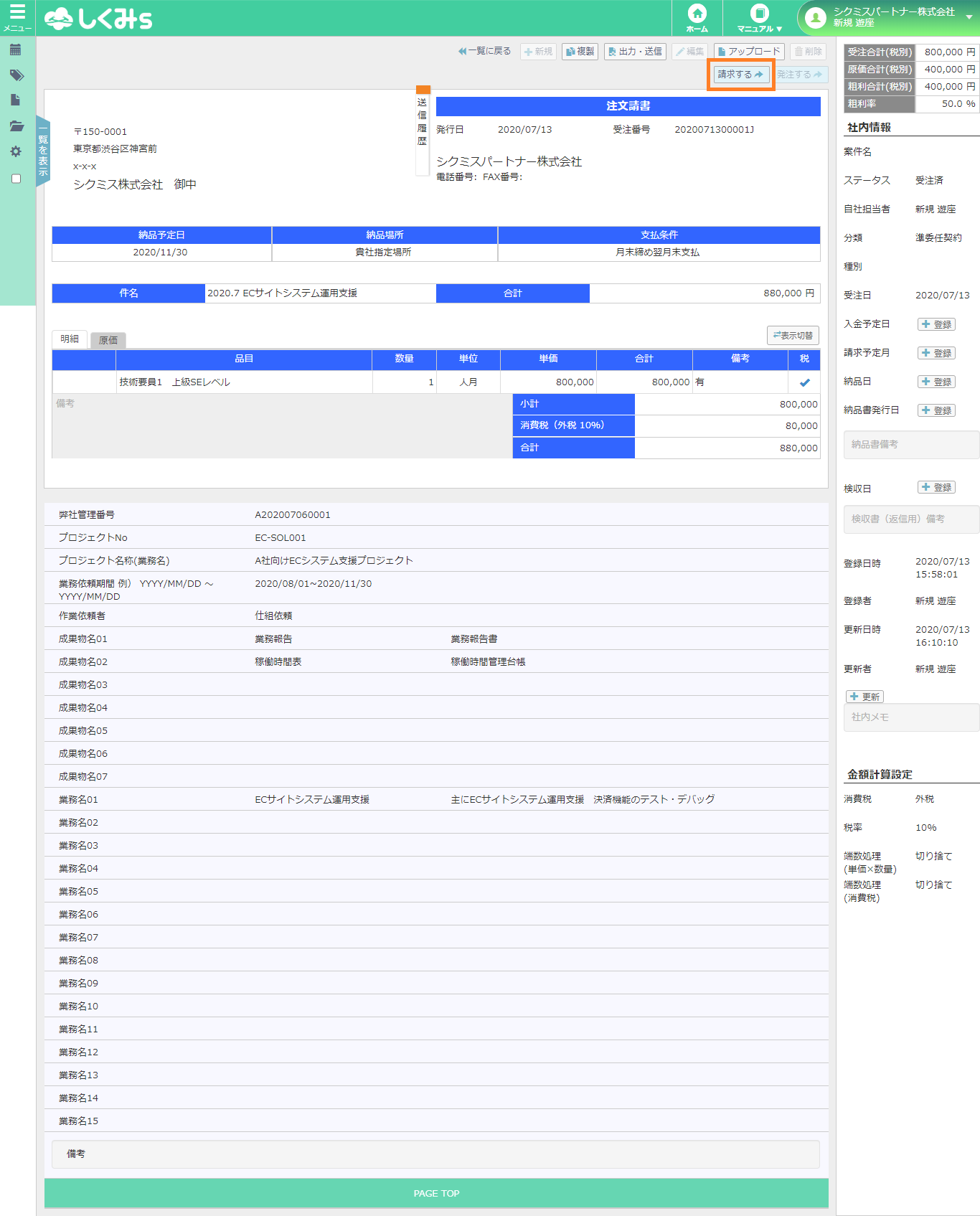
④請求書の作成画面が開くので、
・入金予定日 ・口座情報
・超過金額(明細行) ・減額金額(明細行)
・備考(明細行)
など必要な情報を追記します。
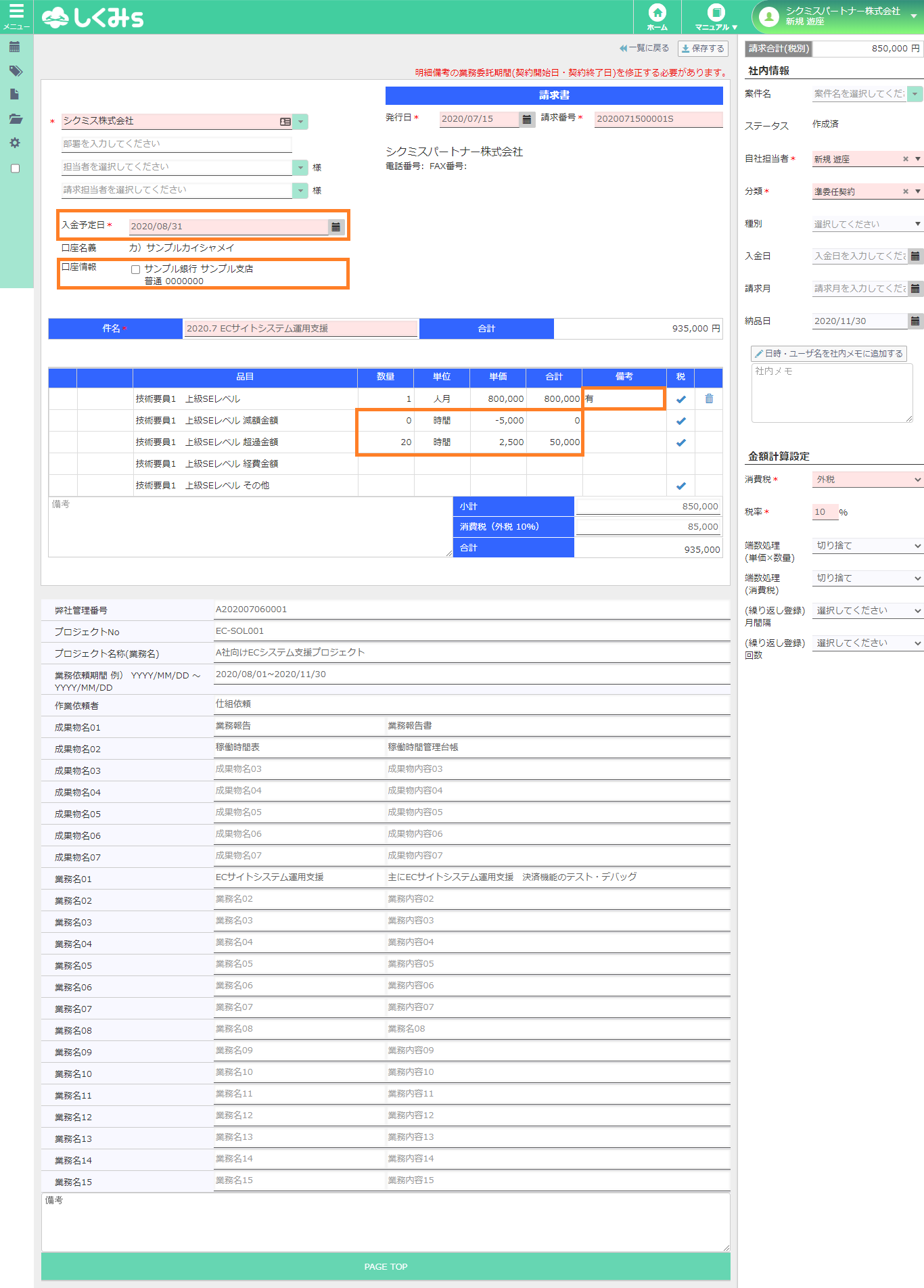
⑦保存ボタンをクリックして請求書を保存して下さい。※完了すると以下の画面に移ります。
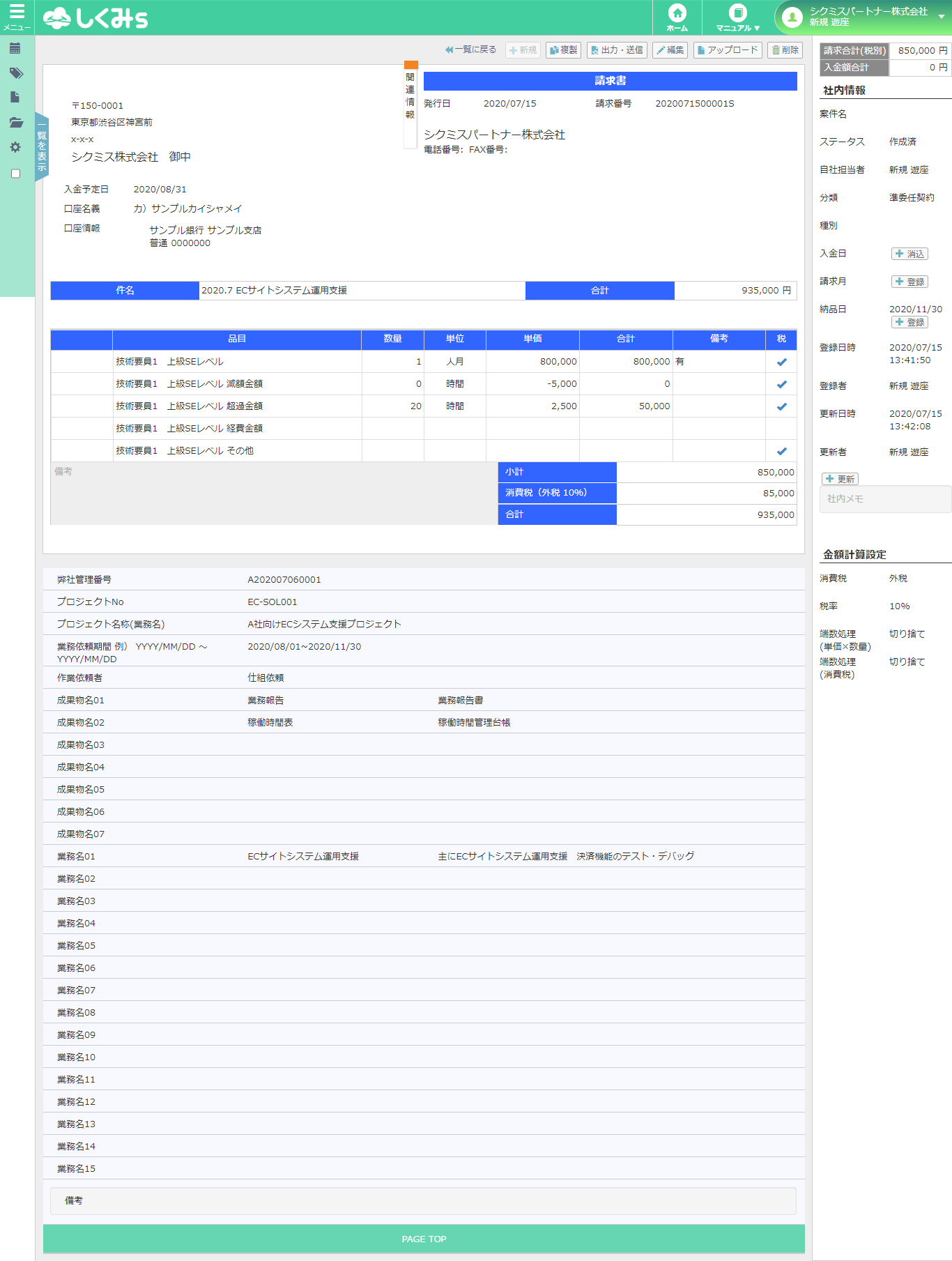
5.1.2. 請求書の帳票出力とメール送信¶
.png)
※パートナーアカウントは、アカウント発行元に対しての送信のみ可能。
Excel 形式と PDF 形式で請求書を出力することができます。
直接顧客へメール送信するか、ご自身の PC に保存するか選択することができます。
【操作方法】
①左メニューから「請求一覧」をクリックします。出力したいデータの行ををクリックします。
②画面上部の「送信・出力」ボタンをクリックするとポップアップが表示されます。
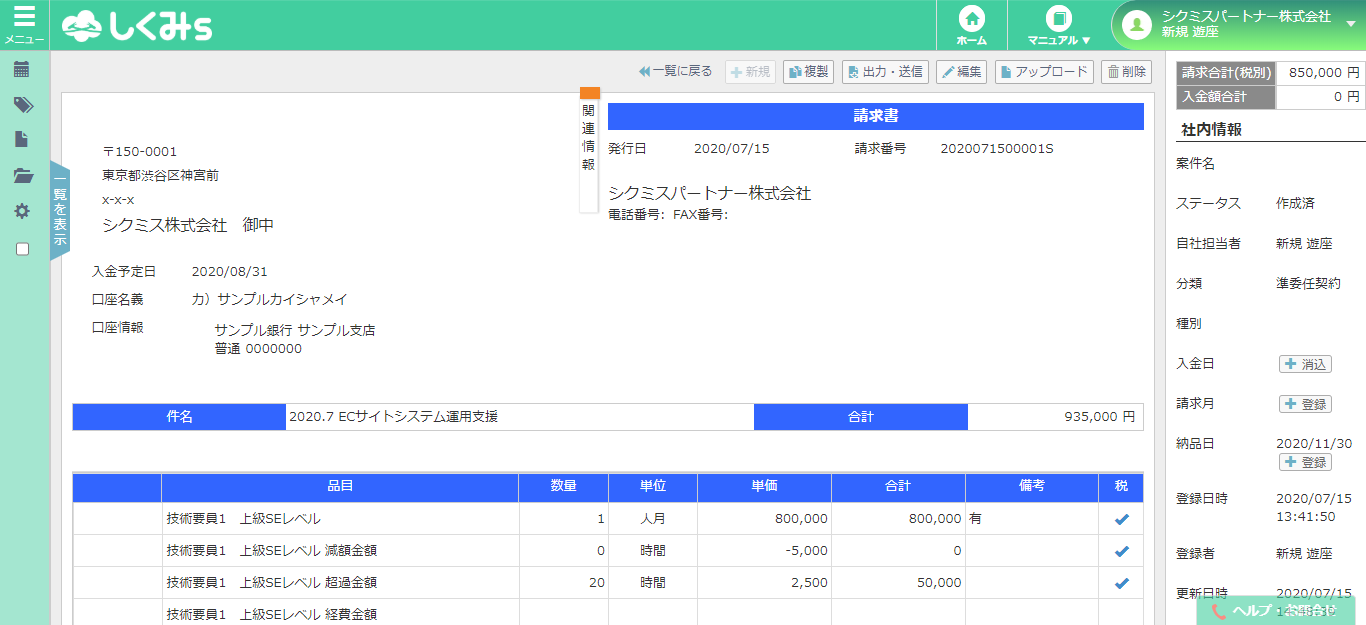
③出力・・・帳票ファイルを指定し、「ファイル出力」をクリックするとダウンロードが始まります。
③メール送信・・・帳票をメール送信する場合は「メール作成」をクリックします。
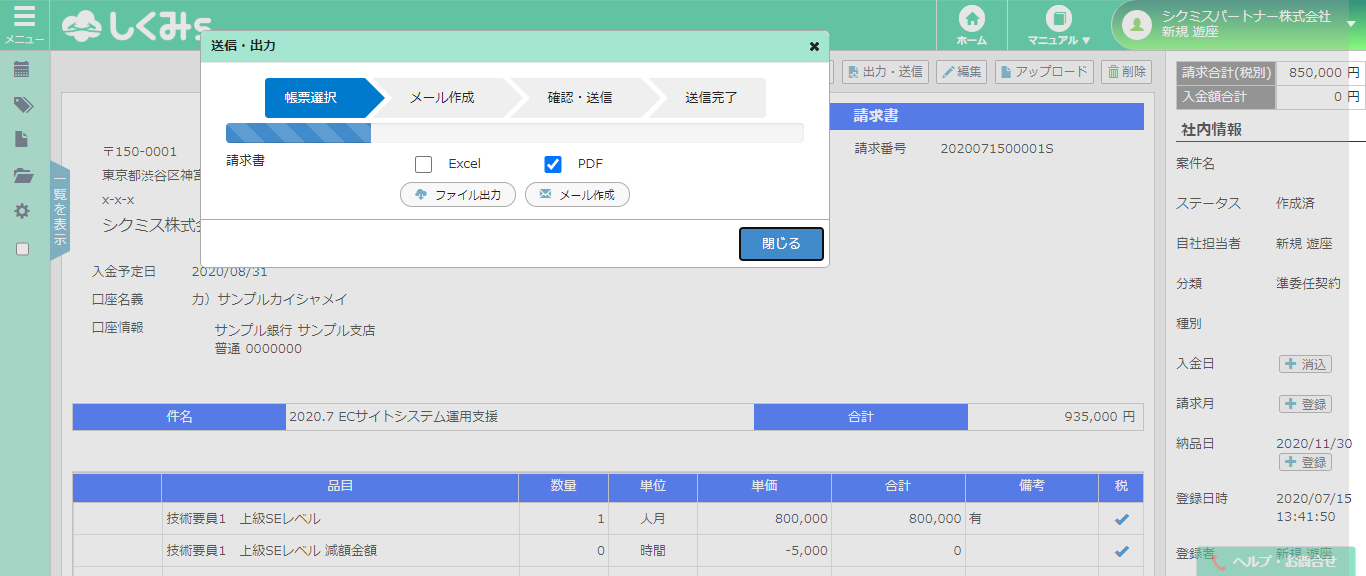
④作成したメールの内容を確認します。
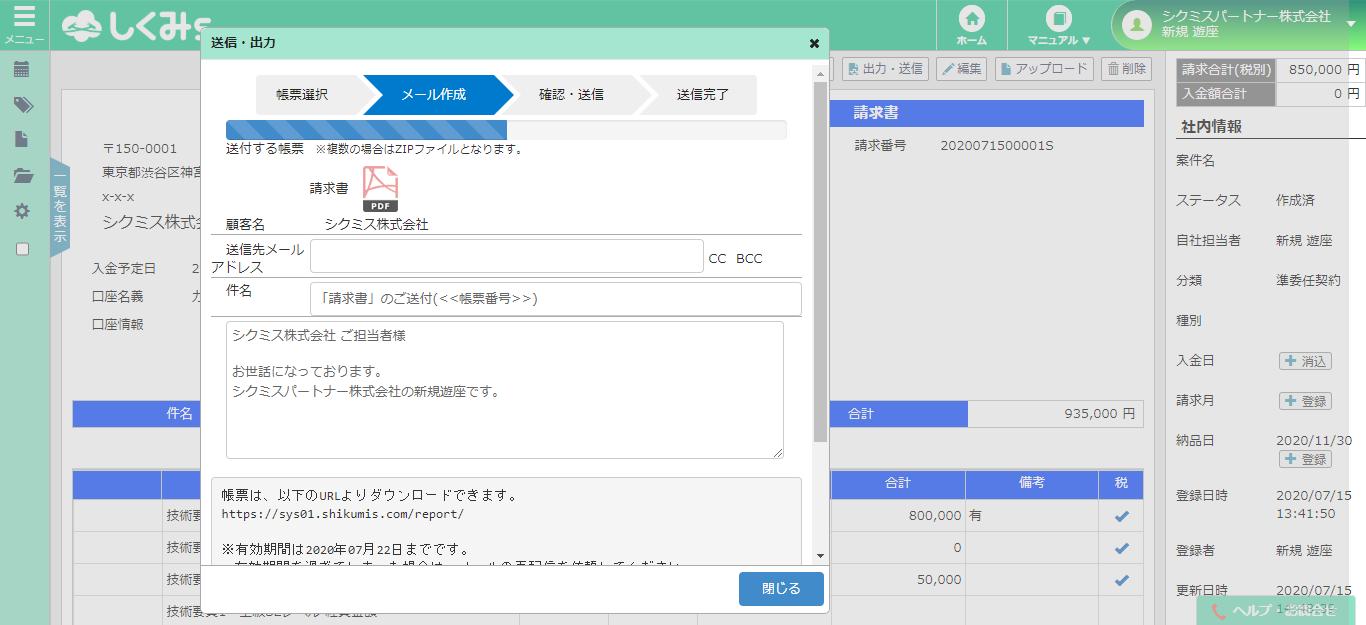
⑤パスワードを入力すると、受信相手がファイルを開く際にパスワードが必要になります。
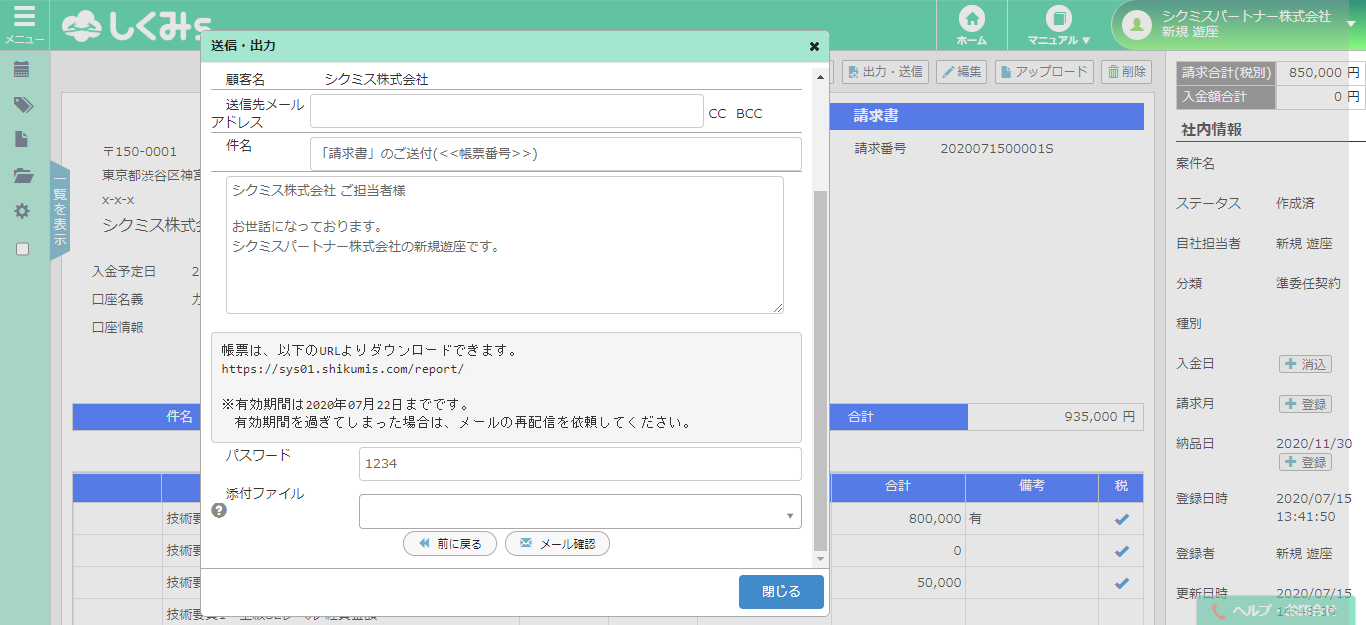
⑤メール送信ボタンをクリックして完了です。
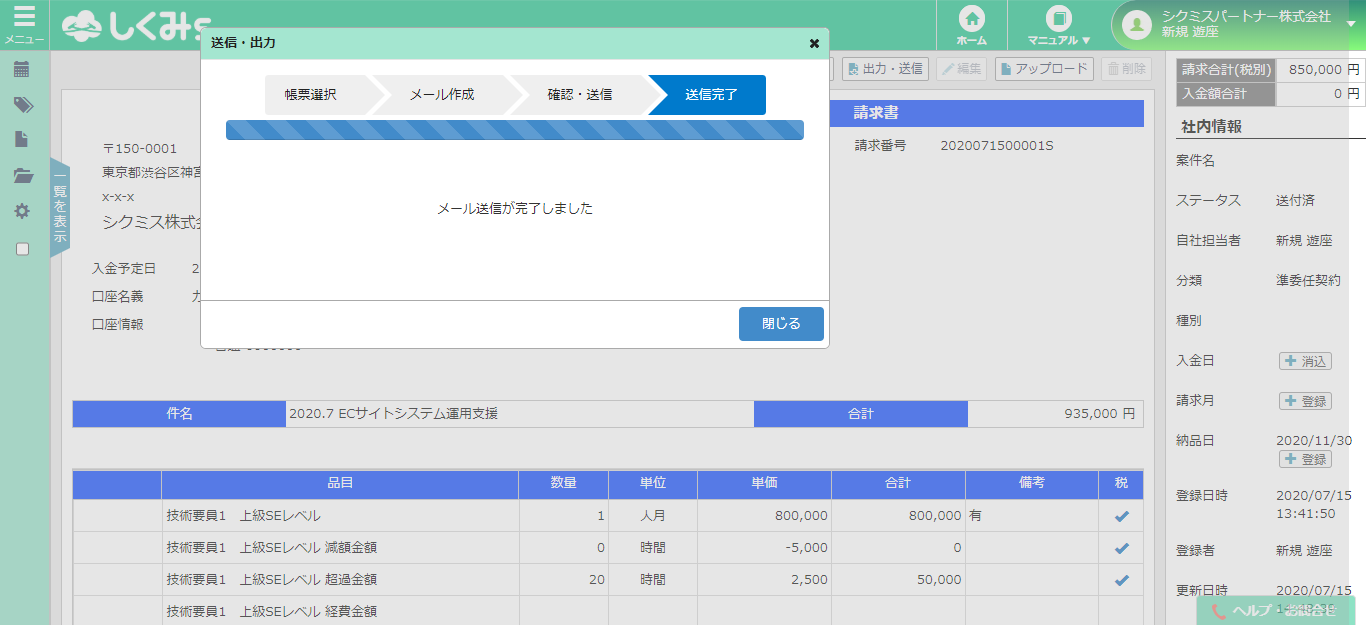
※送信が完了すると送信履歴のタグが出現し、送信内容を参照可能です。